Windows Server 2012 - Virtual Desktop Infrastructure, Collection Pool Automatique
Par Romain Tiennot le lundi 3 décembre 2012, 09:00 - Serveur - Lien permanent
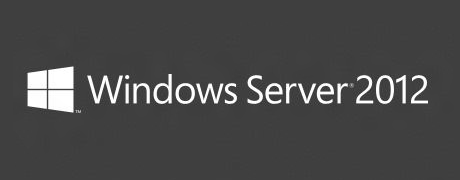
Après l'installation de notre infrastructure VDI, cet article va permettre de mettre en place un scénario du VDI. Je vais mettre en place un pool de machines virtuelles de façon automatique. Le pool de machines virtuelles consiste à mettre à disposition à des utilisateurs un environnement de poste client en libre-service. Les utilisateurs se connecteront à une machine virtuelle de façon aléatoire. C'est à dire en fonction des disponibilités des machines virtuelles, le broker va rediriger la connection vers telle ou telle machine. Elles ne sont pas nominatives.
Pour créer un pool de machine virtuelle automatique, vous devez avoir un client (machine virtuelle avec un OS client) avec les caractéristiques suivantes :
- Windows Vista ou supérieur
- L’intégration pack 6.2 ou supérieur
- Connexion de la VM avec l'Active Directory.
- Le client doit généraliser (sysprepé)
Nous allons appeler cette image cliente : Image de base. Elle servira de base pour les futures machines virtuelles présentes dans le pool automatique. Une fois l'image de base prête, vous pouvez configurer votre collection de pool automatique. Vous pouvez configurer votre pool de différente façon. Une fois les paramètres choisis, vous ne pourrez revenir en arrière après validation :
1. Fichier de réponse
Vous avez le choix d'indiquer un fichier de réponse mais il faut impérativement que l'administrateur soit désactivé. Ou sinon, vous pouvez choisir de ne pas en indiquer et vous devez choisir votre time zone ainsi que l'unité d'organisation ou se trouveront les VM de votre pool.
2. Le nom des VM's
Vous devez indiquer le nom de vos VM. Il se compose d'un préfixe suivit d'un numéro qui sera incrémenté.
3. Réinitialisation des VM's après déconnection
Cette option très intéressante permet de remettre à zéro la VM après déconnection de l'utilisateur grâce à un snapshot. Ce snapshot est créé juste à la fin de la préparation de la VM. Attention, une fois validé, vous ne pouvez plus revenir en arrière.
4. Emplacement des VM's
Vous pouvez stocker vos VM's de différente facon. Vous pouvez les stocker directement sur le serveur hôte de virtualisation, ou sur un partage ou encore un cluster...
Après validation, le broker va créer un répertoire au nom de votre collection puis copier l'image de base dans le répertoire IMG. Une fois copié, il va créer les VM une par une. Cela peut prendre énormément de temps... Les VM's seront intégrées automatiquement dans le domaine dans l'OU que vous aurez spécifié.
Le Broker va gérer la disponibilité des VM's. Il fera en sorte que deux VM's soient toujours disponibles et allumés. Les autres VM seront en statut "enregistré". Elles sont en quelque sorte en hibernation. Lorsqu'il ne reste qu'une VM de disponible allumé, il sortira automatiquement d'hibernation une autre pour en avoir deux de prête. Si pour X raison, un utilisateur fait une demande de connexion et qu'aucune machine n'est prête aussi bien allumé qu'en hibernation, il va automatiquement allumer une VM disponible dans le pool, informer l'utilisateur par un message sur la connexion bureau à distance (Demarrage du bureau à distance) puis connecter l'utilisateur. L'utilisateur patientera mais n'aura pas de message d'erreur. Si l'utilisateur veut se connecter au pool alors qu'il n'y a plus de VM disponible, il aura un message d'erreur disant de contacter l'administrateur.
Le Broker gère très bien la mise en veille, le démarrage ou l'hibernation des VM pour éviter la surconsommation de CPU, mémoire ou encore d'accès disque.
La configuration des VM du pool se base sur l'image de base. C'est à dire que si vous avez indiqué 2Go de mémoire sur l'image de base, chaque VM aura 2Go de mémoire. Un point très intéressent est la gestion des disques dur sur les machines virtuelles du pool. Prenons le cas d'une image de base faisant 10Go et vous devez créer un pool de machine virtuelle avec 20 machines virtuelles. Si vous faite une copie de VM, vous aurez 200Go de machine virtuelle avec 20 fois le même OS client, Logiciel de base etc... Avec le pool automatique, les machines virtuelles sont créées avec un disque dur différentiel. Les VM's vont se baser sur le disque dur de base en lecture puis vont inscrire dans un VDH les différences rencontré avec l'image de base. Dans ce cas, après l'installation de l'image, le VHD de la VM fait 1GO. Votre pool automatique consommera donc 10Go de base plus 1Go par VM soit un total de 30Go. Vous divisez par plus de 6 fois l'espace disque. Attention, l'ensemble de vos VM vont lire l'image de base donc il faut la stocker sur des disques très rapides (SSD, SAS).
Une fois votre collection prête, vous pouvez connecter au pool via le WebAccess. Dans mon exemple, je l'ai installé sur le serveur accueillant le RDG. Pour vous connecter, vous devez indiquer vos identifiants du domaine et en fonction de vos droits, vous aurez ou non accès à un icone vous permettant de vous connecter au pool. Avec Internet Explorer, après avoir cliquer sur l'icône, il vous connectera automatiquement. Cela a été amélioré car sous Windows Server 2008 R2, vous deviez vous authentifier sur l'interface Web puis ensuite lorsque vous avez cliqué sur l'icône... Le nom de la connexion est le nom du serveur Broker et non de la machine cible. A aucun moment l'utilisateur pourra connaitre le nom de la VM avant d'avoir accès au bureau.
Si vous vous connectez au WebAccess via un autre navigateur, il téléchargera un fichier RDP correspondant à votre collection. Ce fichier peut être déployé par GPO.
Sur votre broker, vous pouvez savoir à tout instant l'état des VM, qui est connecté sur quoi et depuis combien de temps ect... Vous pouvez envoyer des messages aux utilisateurs et même forcer la fermeture des sessions. Depuis cette console, vous pouvez créer en deux cliques le nombre de machine virtuelle que vous voulez. Il va incrémenter le nombre de la dernière VM présente dans votre pool puis les créer une par une. Cette opération ne provoque aucune interruption sur les VM déjà en fonction.
Sur la console, vous pouvez mettre à jour vos VM. Cette option est très utile et peu vous faire gagner un temps fou ! Imaginons qu'un service pack vient de sortir et que vous deviez l'installer sur l'ensemble de vos VM présente dans le pool. Cela va prendre énormément de temps et de place sur vos disques différentielles. Pour pallier à cela, vous n'avez qu'à mettre à jour l'image de base que vous avez créé puis à la syspreper. Ensuite, vous pouvez programmer la mise à jour des VM's présente dans le pool ou forcer la déconnexion des utilisateurs. Ensuite, il va recréer les VM les uns après les autres. J'ai pris l'exemple d'un service pack mais imaginer si vous deviez changer de système d'exploitation....
Je n'ai pas fait de screenshot expliquant ce que je viens d'écrire plus haut mais j'ai fait uniquement une vidéo que j'ai commenté avec ma belle voix monotone et mes affouillement... Je vous laisse la regarder.
A bientôt,
Romain













Il y a 3 commentaires
Bonjour,
Vous avez mis une rubrique pour le RD Gateway mais le lien n'est pas actif.
Avez-vous fait une documentation là-dessus.
Je suis en train de mettre en place l'accès WAN et je ne trouve pas beaucoup de documentation sur le sujet.
Pouvez-vous m'éclaircir sur le sujet?
Pouvez-vous m'eclercire sur le sujet?
http://shimabukurojanna.wordpress.c...
http://lyndaellis87.wordpress.com/2...
http://cohrsnobuko.wordpress.com/20...
http://manuelaslomba.wordpress.com/...
http://yahairamcculough.wordpress.c...
Merci pour ce excellent tuto que j'ai suivi avec beaucoup d'attention. Par contre j'ai un réel souci avec la création de ma collection. Au moment d'ajouter le modele de bureau virtuel, je me heurte à une erreur: "Le modele de bureau virtuel doit être dans un état arrêté" "Impoosible d'identifier l'etat du bureau virtuel..."
On me demande alors de verifier que l'hote est disponible et que la machine model est arreté.
La machine modele est effectivement arreté et l'hote de virtualisation est accessible sur le reseau.
A ce niveau je suis vraiment bloqué. Merci de me donner un coup de pouce.